Vytvorenie grafu s dátami v analýzach
Táto téma prináša doplňujúce informácie o vytváraní grafov s dátami v analýzach.
Témy:
Úprava zobrazení grafov
Pomocou grafov rôznych typov môžete analyzovať a zobrazovať dáta.
V analýze Brand Revenue (Výnosy značky) napríklad môžete upraviť pruhový graf tak, aby ste mohli porovnať výnosy produktu v troch rôznych regiónoch, ako je znázornené nižšie.
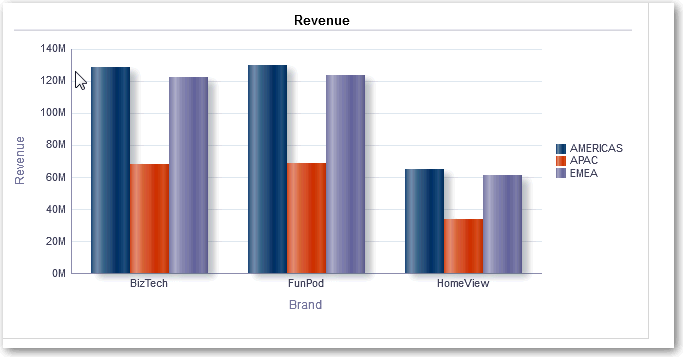
.gif
Približovanie a posúvanie v grafoch
Ak má graf aktivované približovanie a posúvanie, obsahuje tlačidlo lupy. Pomocou tlačidla lupy môžete priblížiť a oddialiť vykreslenú plochu grafu pomocou jej osí.
Po priblížení osi sa môžete po osi posúvať. Približovanie a posúvanie môžete aktivovať v dialógovom okne Vlastnosti grafu na karte Všeobecné.
Keď si napríklad pozeráte graf vo výsledkoch analýzy Výnosy značky, môžete priblížiť os Typ produktu. To vám umožní posúvať sa po osi a zobraziť ďalšie dáta podľa typu produktu.
Ak chcete použiť funkcie priblíženia a posúvania v grafe, podržte myš nad grafom, aby sa zobrazilo tlačidlo Lupa, a kliknite na položku Lupa. Ak je aktivovaná len jedna os, vyberte položku Priblížiť alebo Oddialiť.
Ak je približovanie a posúvanie aktivované pre obidve osi grafu:
-
Vyberte položku Vodorovná os, potom vyberte položku Priblížiť alebo Oddialiť.
Na osi X sa zobrazí jazdec priblíženia a posúvania.
Ak chcete zrušiť priblíženie osi X, vyberte položku Skutočná veľkosť.
-
Vyberte položku Zvislá os, potom vyberte položku Priblížiť alebo Oddialiť.
Na osi Y sa zobrazí jazdec priblíženia a posúvania.
Ak chcete zrušiť priblíženie osi Y, vyberte položku Skutočná veľkosť.
-
Ak chcete zrušiť priblíženie osi X aj osi Y, vyberte položku Skutočná veľkosť.
Môžete tiež použiť iné funkcie priblíženia:
-
Funkciu Lupa použite na prírastkové priblíženie a oddialenie.
-
Myšou potiahnite jazdec posúvania na osi na dynamické posúvanie v grafe, ktoré zobrazí časti grafu nachádzajúce sa mimo zobrazenia.
-
Klikaním na tlačidlá posúvania na osi sa posúvajte doľava a doprava (na osi X) alebo nahor a nadol (na osi Y).
-
Na priblíženie a oddialenie osi použite rukoväte na zmenu veľkosti.
Formátovanie vizuálneho vzhľadu grafov
Môžete formátovať vizuálny vzhľad grafov.
Formátovanie vizuálneho vzhľadu určujú dve nastavenia:
- Pozícia prvkov grafu (napríklad čiary alebo pruhy v čiarovom-pruhovom grafe alebo výseky v koláčovom grafe).
- Podmienky použité v stĺpcoch.
Formátovanie grafov na základe pozície
Pozičné formátovanie vám umožňuje prispôsobiť vzhľad grafu na základe pozície prvkov grafu; čo je číselné poradie, v akom sa prvky grafu (napríklad pruhy) zobrazujú v skupine.
Skupina je určená stĺpcami atribútov, ktoré sa zobrazujú v oblasti cieľa presunutia Zoskupiť podľa.
Formátovanie vizuálneho vzhľadu grafu na základe pozície zahŕňa farbu, hrúbku čiary a symboly čiary. Pozičné formátovanie nemôžete používať s grafmi kaskádového zobrazenia.
Formátovanie grafov na základe stĺpcov
Podmienené formátovanie vám umožňuje prispôsobiť vzhľad grafu na základe podmienok použitých pre stĺpce. Toto formátovanie sa použije na hodnoty stĺpcov, ktoré spĺňajú príslušnú podmienku.
Môžete určiť farbu, v ktorej sa majú zobrazovať dáta grafu na základe konkrétnej hodnoty stĺpca alebo rozsahu hodnôt stĺpca, ktoré spĺňajú podmienku zadanú pre stĺpec. Príklad:
-
Podmienená zmena farby grafu na základe konkrétnych hodnôt stĺpca.
Chcete vytvoriť pruhový graf na porovnanie predaja dvoch nápojov, limonády a koly. Pri vytváraní pruhového grafu určujete dve podmienky: jednu, pri ktorej je pruh predstavujúci predaj limonády je žltý, a druhú, kde pruh predstavujúci kolu je modrý.
-
Podmienená zmena farby grafu na základe rozsahu hodnôt stĺpca.
Obchodný riaditeľ chce vytvoriť pruhový graf na porovnanie predaja všetkých zástupcov v dvoch pásmach predaja. Pri vytváraní pruhového grafu obchodný riaditeľ zadá dve podmienky. Podľa jednej z nich je stĺpec červený pre všetkých zástupcov s čiastkou predaja nižšou než 250 000 USD a podľa druhej je stĺpec zelený pre všetkých zástupcov s čiastkou predaja vyššou než 250 000 USD.
- Kliknite na položku Upraviť vlastnosti grafu na paneli s nástrojmi editora grafu.
- Kliknite na kartu Štýl dialógového okna Vlastnosti grafu.
- Kliknite na položku Formátovanie štýlu a podmienené formátovanie.
- Kliknite na kartu Formátovanie štýlu, ak chcete formátovať vzhľad grafu na základe pozície prvkov grafu. Ako pridať vlastnú formátovanú pozíciu::
- Kliknite na kartu Podmienené formátovanie, ak chcete formátovať vzhľad grafu na základe podmienky, ktorá sa používa pre stĺpce. Ako pridať stĺpcu podmienku:
- Kliknite na položku Pridať formát podmienky a vyberte stĺpec, pre ktorý chcete použiť podmienku.
- Vyberte operátor a zadajte hodnotu stĺpca alebo rozsah hodnôt stĺpca pre túto podmienku.
- Kliknite na tlačidlo OK.
- Ak chcete vybrať farbu, ktorá sa má použiť pre hodnoty stĺpcov, keď je splnená podmienka, kliknutím na šípku nadol vedľa poľa Farba zobrazte dialógové okno Selektor farieb.
- Kliknite na tlačidlo OK.
Pravidlá použitia podmienených formátov v grafoch
Pri zostavovaní a používaní podmienok v grafoch postupujte podľa týchto pravidiel.
-
Podmienky môžete vytvoriť len zo stĺpcov, ktoré sa používajú v grafe.
-
Keď sú podmienky formátu navzájom v rozpore, ich priorita sa určí podľa tohto poradia:
-
Podmienené formátovanie atribútov.
-
Podmienené formátovanie mier.
-
Formátovanie štýlu na základe pozície prvkov grafu.
-
-
Keď používateľ prechádza do ďalších úrovní grafu s podmieneným formátovaním, platia nasledujúce pravidlá:
-
Podmienený formát založený na mierach sa neprenesie na ďalšiu úroveň. (Prenos podmieneného formátu na inú úroveň nedáva zmysel. Ak ide napríklad o geografickú hierarchiu, z úrovne región na úroveň mesto.)
-
Podmienený formát založený na atribútoch sa prenesie do ďalšieho grafu, ak sa v ňom nevykonal prechod.
Ak napríklad používate podmienený formát Limonáda = Modrá a prechádzate len úrovňou rokov, formát Limonáda = Modrá ostáva na mieste.
-
-
Podmienené formátovanie nie je podporované pre medzisúčty a súčty v grafoch kaskádového zobrazenia.
Výnimky grafu pre podmienené formátovanie stĺpca
Táto časť obsahuje výnimky grafu, ktoré sa vzťahujú na podmienené formátovanie založené na stĺpcoch.
| Typ grafu | Výnimka |
|---|---|
|
Čiarový Čiarový-pruhový Radarový Čiarový s časovou sériou |
Pre čiaru je povolené len formátovanie symbolov. |
|
Paretov |
Formátovanie sa použije len pre pruhy. Pre čiaru v Paretovom grafe sa nepoužije. |
Obmedzenie dát zobrazených v grafoch a meračoch
Pomocou jazdcov sekcií môžete obmedziť dáta, ktoré sa zobrazia v grafe alebo merači. Jazdec sekcie zobrazuje členy, ktoré sa nachádzajú v jednom alebo viacerých hierarchických stĺpcoch alebo stĺpcoch atribútov, ako hodnoty na obdĺžnikovom paneli.
Jazdec tiež obsahuje mechanizmy ako tlačidlá zvýšenia a zníženia na výber hodnoty pre stĺpec. Pomocou tlačidla prehrávania sa môžete sekvenčne posúvať cez hodnoty jazdca.
Témy:
Definovanie jazdcov sekcií v grafoch a meračoch
Definovaním jazdca sekcie môžete obmedziť dáta, ktoré sa zobrazia v grafe alebo merači.
Dáta zobrazované v grafe môžete napríklad obmedziť na konkrétny štvrťrok roka 2013.
- Otvorte analýzu na úpravu.
- Kliknite na kartu Výsledky.
- Vytvorte graf alebo merač.
- Kliknite na položku Upraviť zobrazenie v zobrazení grafu alebo merača.
- V podokne Rozloženie myšou presuňte stĺpce do cieľa presunutia Sekcie.
- Vyberte voľbu Zobraziť ako jazdec.
- Kliknite na položku Vlastnosti sekcie.
- Zadajte maximálny počet hodnôt, ktoré zobrazí jazdec sekcie, a potom kliknite na tlačidlo OK.
- Ak chcete editor zatvoriť, kliknite na položku Hotovo.
- Ak chcete uložiť zmeny, kliknite na položku Uložiť analýzu.

